Guia de Início Rápido: Criar um Resolvedor Privado de DNS do Azure usando o portal do Azure
Este início rápido serve de guia pelas etapas de criação de um Resolvedor Privado de DNS do Azure usando o portal do Azure. Se preferir, poderá concluir este início rápido usando o Azure PowerShell.
O Resolvedor Privado de DNS do Azure permite que você consulte zonas DNS privadas do Azure de um ambiente local e vice-versa, sem implantar servidores DNS baseados em VM. Você não precisa mais provisionar soluções baseadas em IaaS em suas redes virtuais para resolver nomes registrados em zonas DNS privadas do Azure. É possível configurar o encaminhamento condicional de domínios de volta aos servidores DNS locais, multinuvem e públicos. Para obter mais informações, incluindo benefícios, recursos e disponibilidade regional, consulte O que é o Resolvedor Privado de DNS do Azure.
Neste artigo:
- Duas VNets são criadas: myvnet e myvnet2.
- Um Resolvedor Privado de DNS do Azure é criado na primeira VNet com um ponto de extremidade de entrada em 10.10.0.4.
- Um conjunto de regras de encaminhamento de DNS é criado para o resolvedor privado.
- O conjunto de regras de encaminhamento de DNS está vinculado à segunda VNet.
- Regras de exemplo são adicionadas ao conjunto de regras de encaminhamento de DNS.
Este artigo não demonstra o encaminhamento do DNS para uma rede local. Para obter mais informações, confira Resolver domínios do Azure e locais.
A figura a seguir resume a configuração utilizada neste artigo:
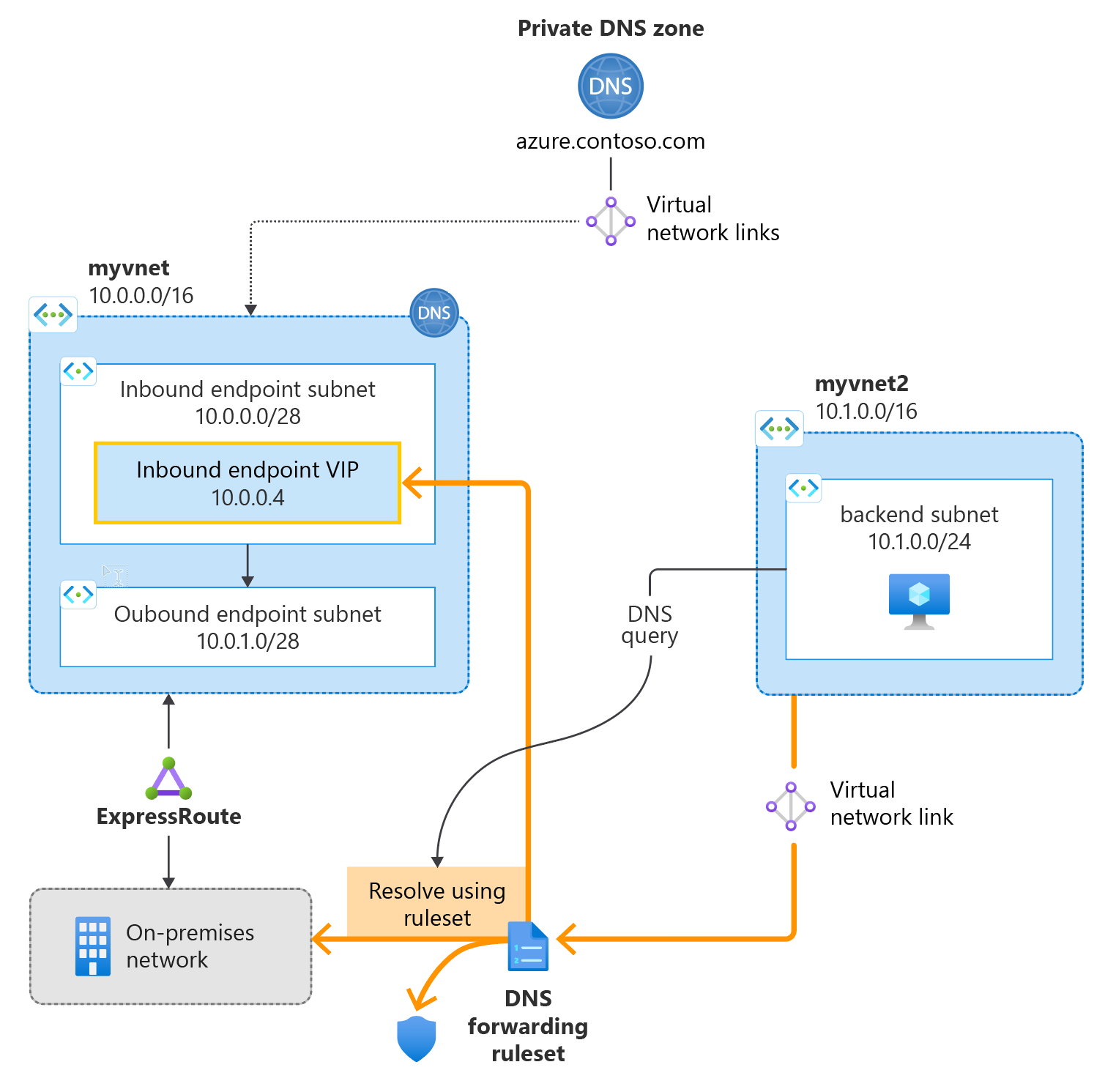
Pré-requisitos
Será necessário ter uma assinatura ativa do Azure.
- Se você ainda não tiver uma assinatura do Azure, crie uma conta gratuita.
Registre o namespace de provedor do Microsoft.Network
Antes de usar os serviços do Microsoft.Network com sua assinatura do Azure, você deve registrar o namespace do Microsoft.Network:
- Selecione a folha Assinatura no portal do Azure e escolha sua assinatura.
- Em Configurações, selecione Provedores de recursos.
- Selecione Microsoft.Network e, em seguida, selecione Registrar.
Criar um grupo de recursos
Primeiro, crie ou escolha um grupo de recursos existente para hospedar os recursos do resolvedor de DNS. O grupo de recursos deve estar em uma região com suporte. Neste exemplo, a localização é Centro-Oeste dos EUA. Para criar um novo grupo de recursos:
Selecione Criar um grupo de recursos.
Selecione o nome da assinatura, insira um nome para o grupo de recursos e escolha uma região com suporte.
Selecione Examinar + Criar e, em seguida, selecione Criar.
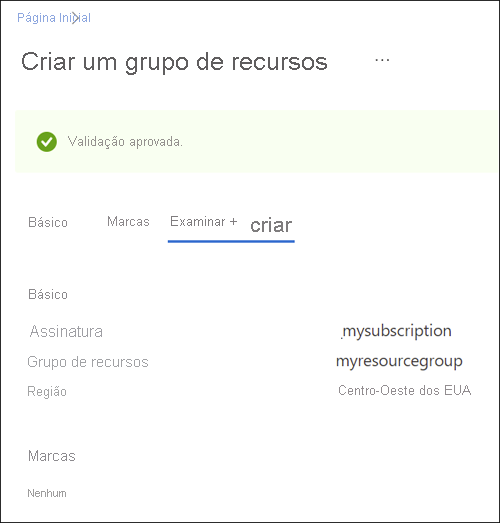
Criar uma rede virtual
Em seguida, adicione uma rede virtual ao grupo de recursos que você criou e configure sub-redes.
Selecione o grupo de recursos que você criou, selecione Criar, selecionar Rede na lista de categorias e, em seguida, ao lado da rede virtual, selecione Criar.
Na guia Noções básicas, insira um nome para a nova rede virtual e selecione a Região que é igual ao seu grupo de recursos.
Na guia Endereços IP, modifique o espaço de endereço IPv4 para ser 10.0.0.0/8.
Selecione Adicionar sub-rede e insira o nome da sub-rede e intervalo de endereços:
- Nome da sub-rede: snet-inbound
- Intervalo de endereços da sub-rede: 10.0.0.0/28
- Selecione Adicionar para adicionar a nova sub-rede.
Selecione Adicionar sub-rede e configure a sub-rede do ponto de extremidade de saída:
- Nome da sub-rede: snet-outbound
- Intervalo de endereços da sub-rede: 10.1.1.0/28
- Selecione Adicionar para adicionar essa sub-rede.
Selecione Examinar + Criar e, em seguida, selecione Criar.
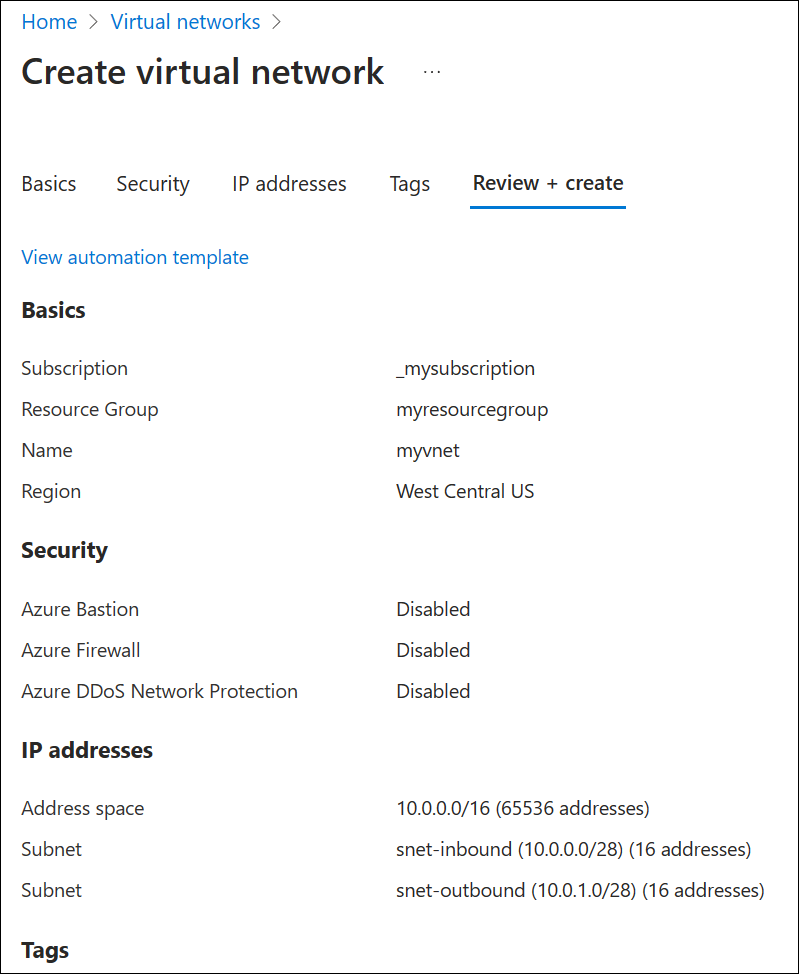
Criar um resolvedor de DNS dentro da rede virtual
Abra o portal do Azure e procure Resolvedores Privados de DNS.
Selecione Resolvedores Privados de DNS, selecione Criar e, na guia Básico para Criar um Resolvedor Privado de DNS, insira o seguinte:
- Assinatura: escolha o nome da assinatura que você está usando.
- Grupo de recursos: escolha o nome do grupo de recursos que você criou.
- Nome: insira um nome para o resolvedor de DNS (ex: mydnsresolver).
- Região: escolha a região usada para a rede virtual.
- Rede virtual: selecione a rede virtual que você criou.
Não crie o resolvedor de DNS ainda.
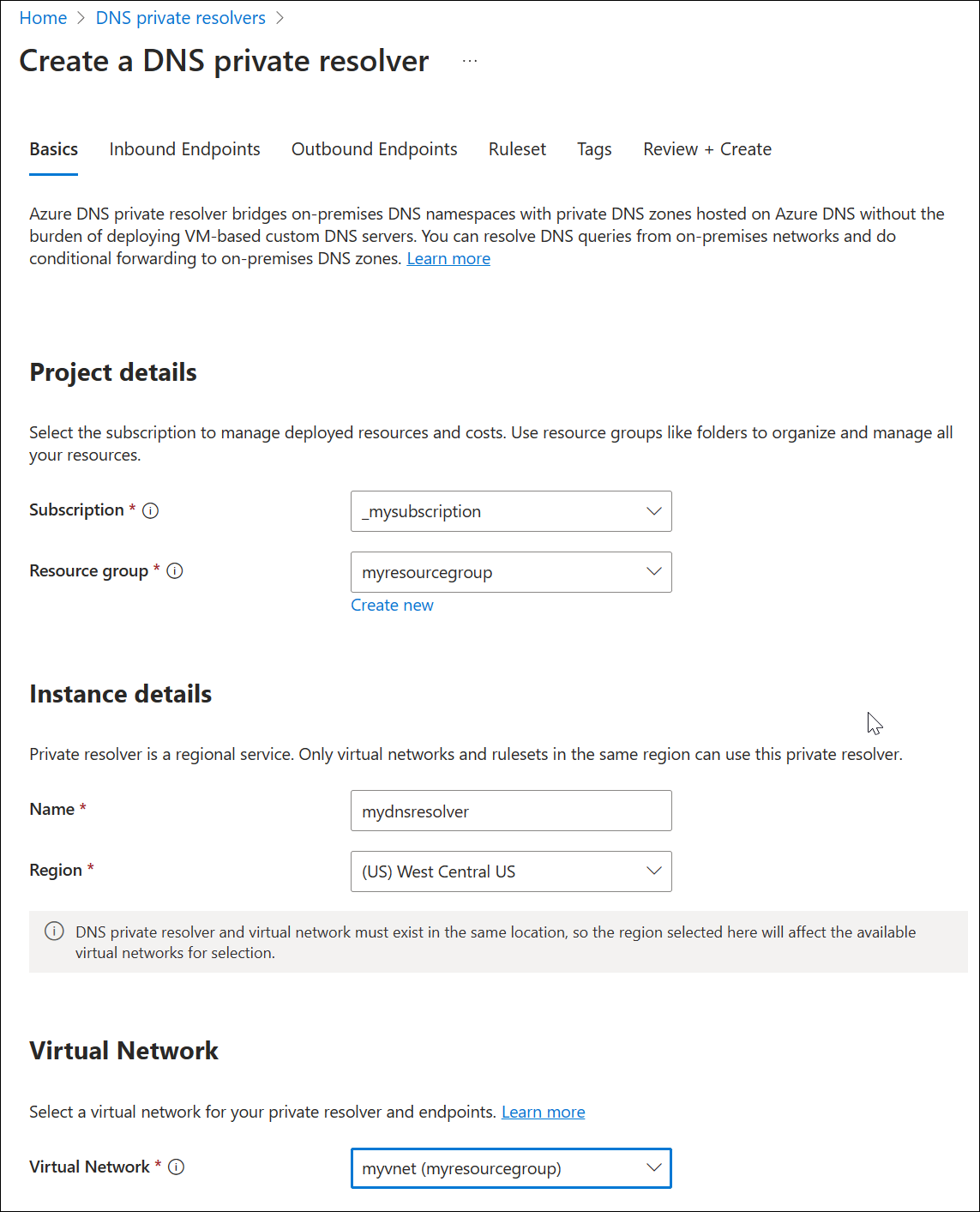
Selecione a guia Pontos de Extremidade de Entrada, selecione Adicionar um ponto de extremidade e, em seguida, insira um nome próximo ao nome do ponto de extremidade (ex: myinboundendpoint).
Próximo à Sub-rede, selecione a sub-rede de ponto de extremidade de entrada que você criou (ex: snet-inbound, 10.0.0.0/28) e selecione Salvar.
Selecione a guia Pontos de Extremidade de Saída, selecione Adicionar um ponto de extremidade e, em seguida, insira um nome próximo ao nome do ponto de extremidade (ex: myoutboundendpoint).
Próximo à Sub-rede, selecione a sub-rede de ponto de extremidade de saída que você criou (ex: snet-outbound, 10.1.1.0/28) e selecione Salvar.
Selecione a guia Conjunto de Regras, selecione Adicionar um conjunto de regras e insira o seguinte:
- Nome do conjunto de regras: insira um nome para o conjunto de regras (ex: myruleset).
- Pontos de extremidade: selecione o ponto de extremidade de saída que você criou (ex: myoutboundendpoint).
Em Regras, selecione Adicionar e insira as regras de encaminhamento DNS condicionais. Por exemplo:
- Nome da regra: insira um nome de regra (ex: contosocom).
- Nome de Domínio: insira um nome de domínio com um ponto à direita (ex: contoso.com.).
- Estado da regra: escolha Habilitado ou Desabilitado. O padrão é habilitado.
- Selecione Adicionar um destino e insira um endereço IPv4 de destino desejado (ex: 11.0.1.4).
- Se desejar, selecione Adicionar um destino novamente para adicionar outro endereço IPv4 de destino (ex: 11.0.1.5).
- Quando terminar de adicionar endereços IP de destino, selecione Adicionar.
Selecione Revisar e criar e, em seguida, selecione Criar.
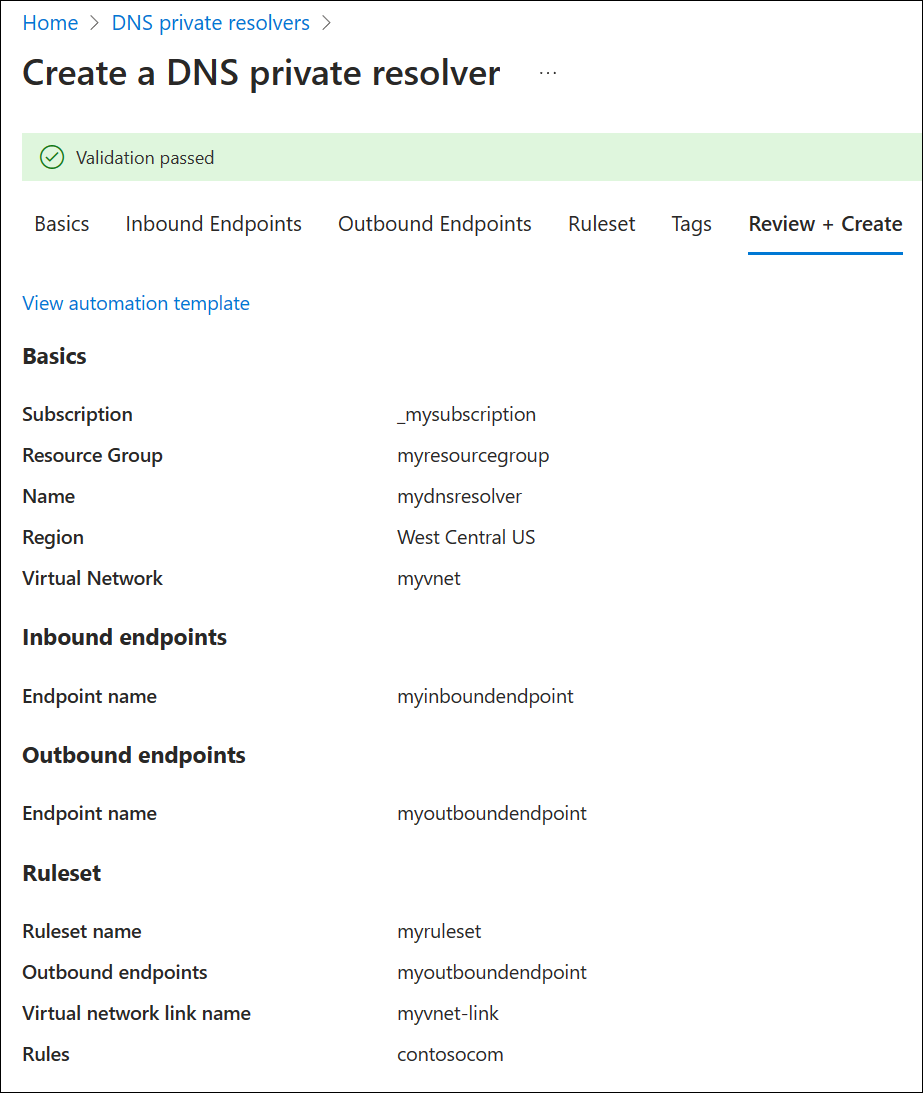
Este exemplo tem apenas uma regra de encaminhamento condicional, mas você pode criar muitas. Edite as regras para habilitá-las ou desabilitá-las conforme necessário.
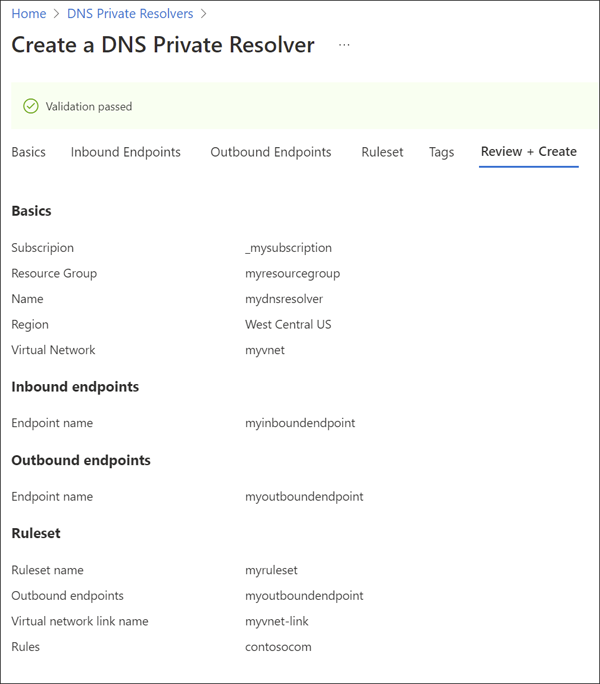
Depois de selecionar Criar, o novo resolvedor de DNS iniciará a implantação. Esse processo pode levar um ou dois minutos. O status de cada componente é exibido durante a implantação.
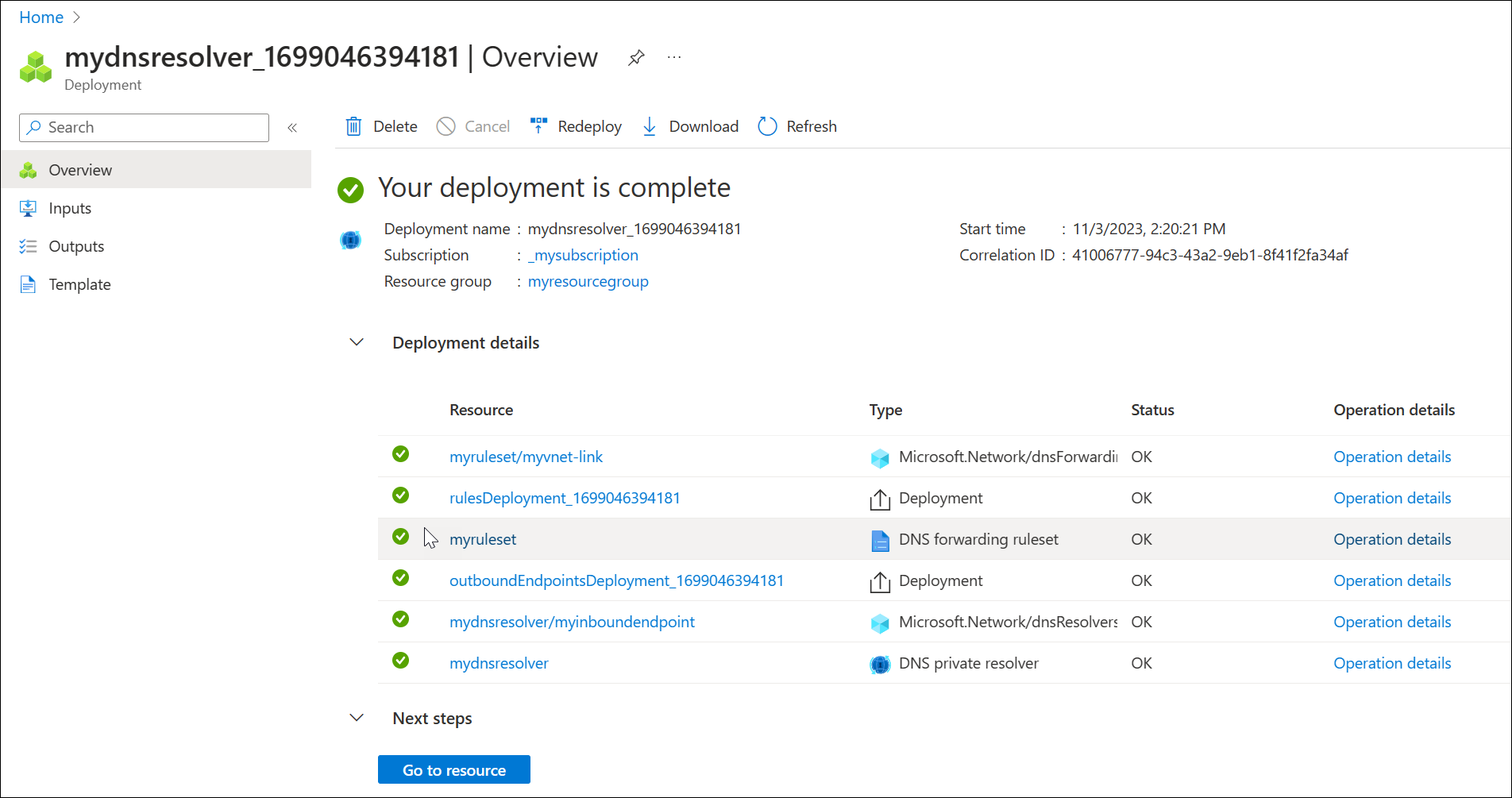
Criar uma segunda rede virtual
Crie uma segunda rede virtual para simular um ambiente local ou outro ambiente. Para criar uma segunda rede virtual:
Selecione Redes Virtuais na lista de serviços do Azure ou pesquise por redes virtuais e selecione Redes Virtuais.
Selecione Criar e, na guia Noções básicas, selecione sua assinatura e escolha o mesmo grupo de recursos que você tem usado neste guia (ex: myresourcegroup).
Próximo ao Name, insira um nome para a nova rede virtual (ex: myvnet2).
Verifique se a região selecionada é a mesma região usada anteriormente neste guia (ex: Centro-Oeste dos EUA).
Selecione a guia Endereços IP e edite o espaço de endereço IP padrão. Substitua o espaço de endereço por um espaço de endereço local simulado (ex: 12.0.0.0/8).
Selecione Adicionar sub-rede e insira o seguinte:
- Nome da sub-rede: backendsubnet
- Intervalo de endereços da sub-rede: 12.2.0.0/24
Selecione Adicionar, selecione Revisar + Criar e escolha Criar.
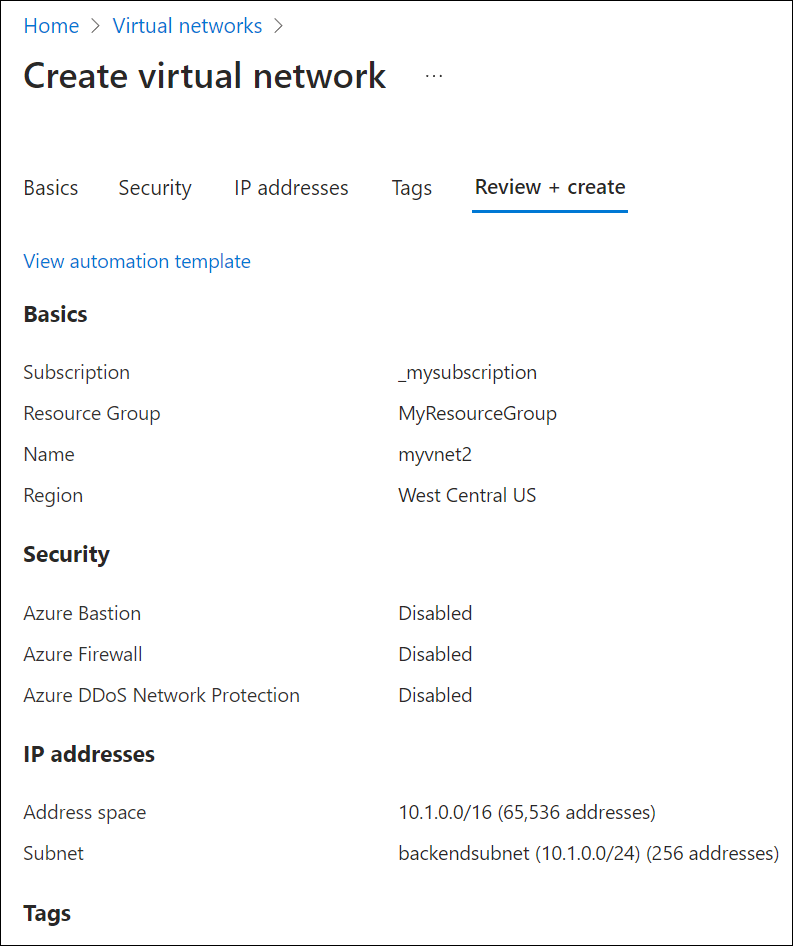
Fazer o link com seu conjunto de regras de encaminhamento à segunda rede virtual
Para aplicar seu conjunto de regras de encaminhamento à segunda rede virtual, você deve criar um link virtual.
Pesquise conjuntos de regras de encaminhamento DNS na lista de serviços do Azure e selecione seu conjunto de regras (por exemplo: myruleset).
Selecione Links de Rede Virtual, selecione Adicionar, escolha myvnet2 e use o myvnet2-link do Nome do Link padrão.
Selecione Adicionar e verifique se o link foi adicionado com êxito. Talvez seja necessário atualizar a página.
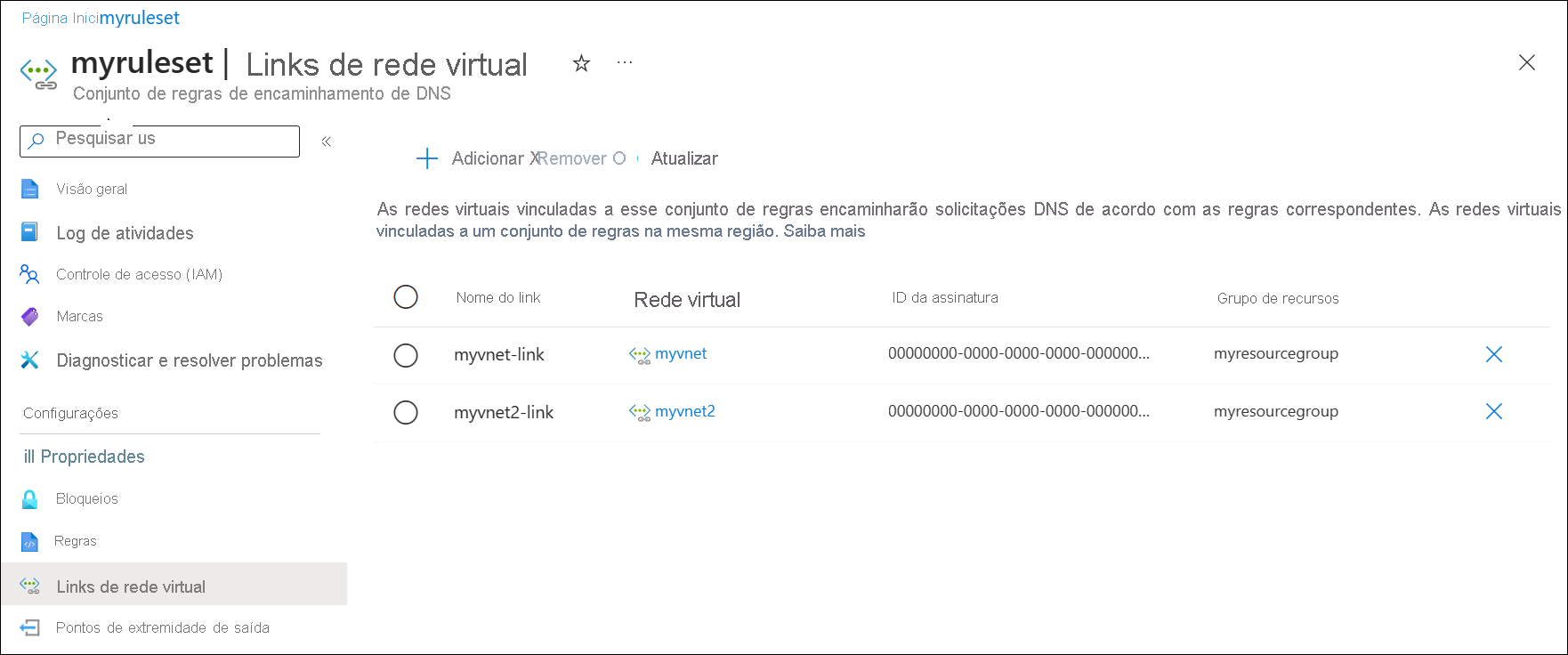
Excluir um link de rede virtual
Posteriormente neste artigo, uma regra é criada usando o ponto de extremidade de entrada do resolvedor privado como destino. Essa configuração poderá causar um loop de resolução DNS se a VNet em que o resolvedor for provisionado também estiver vinculada ao conjunto de regras. Para corrigir esse problema, remova o link para myvnet.
Pesquise conjuntos de regras de encaminhamento DNS na lista de serviços do Azure e selecione seu conjunto de regras (por exemplo: myruleset).
Selecione Links de Rede Virtual, escolha myvnet-link, selecione Remover e selecione OK.
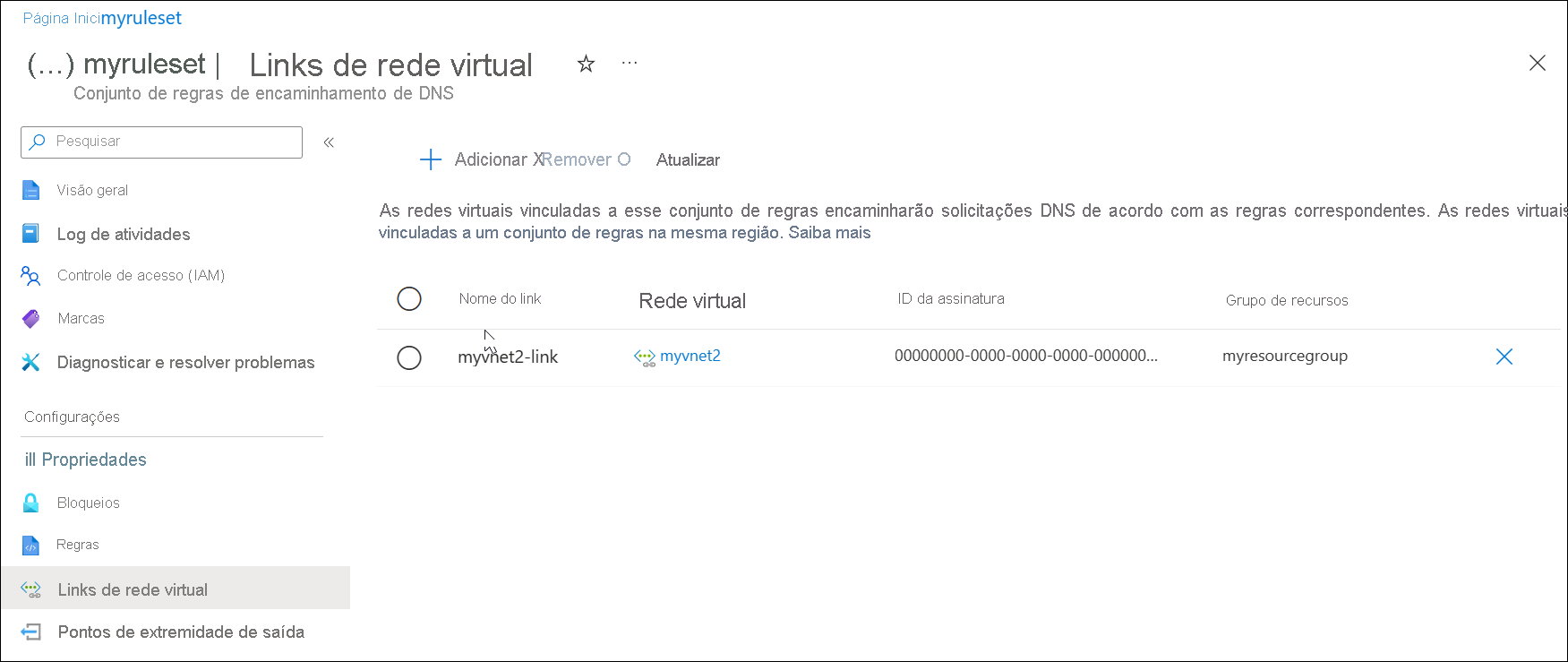
Configurar um conjunto de regras de encaminhamento de DNS
Adicione ou remova regras específicas do conjunto de regras de encaminhamento de DNS conforme desejado, como:
- Uma regra para resolver uma zona DNS do Azure Private vinculada à sua rede virtual: azure.contoso.com.
- Uma regra para resolver uma zona local: internal.contoso.com.
- Uma regra curinga para encaminhar consultas DNS sem correspondência para um serviço DNS protetor.
Importante
As regras mostradas neste início rápido são exemplos de regras que podem ser usadas para cenários específicos. Nenhuma das regras de encaminhamento descritas neste artigo é necessária. Tenha cuidado ao testar suas regras de encaminhamento para garantir que as regras não causem problemas de resolução de DNS.
Se você incluir uma regra curinga em seu conjunto de regras, certifique-se de que o serviço DNS de destino possa resolver nomes DNS públicos. Alguns serviços do Azure dependem da resolução de nomes públicos.
Excluir uma regra do conjunto de regras de encaminhamento
Regras individuais podem ser excluídas ou desabilitadas. Neste exemplo, uma regra é excluída.
- Pesquise os Conjuntos de Regras de Encaminhamento de DNS na lista de Serviços do Azure e selecione-os.
- Selecione o conjunto de regras que você configurou anteriormente (por exemplo: myruleset) e selecione Regras.
- Selecione a regra de exemplo contosocom que você configurou anteriormente, depois selecione Excluir e OK.
Adicionar regras ao conjunto de regras de encaminhamento
Adicione três novas regras de encaminhamento condicional ao conjunto de regras.
Na página myruleset | Regras, clique em Adicionar e insira os seguintes dados de regra:
- Nome da regra: AzurePrivate
- Nome de domínio: azure.contoso.com.
- Estado da regra: Habilitado
Em Endereço IP de Destino, insira 10.0.0.4 e selecione Adicionar.
Na página myruleset | Regras, clique em Adicionar e insira os seguintes dados de regra:
- Nome da regra: Interno
- Nome de domínio: internal.contoso.com.
- Estado da regra: Habilitado
Em Endereço IP de destino, insira 192.168.1.2 e, em seguida, selecione Adicionar.
Na página myruleset | Regras, clique em Adicionar e insira os seguintes dados de regra:
- Nome da regra: Curinga
- Nome do domínio: . (insira apenas um ponto)
- Estado da regra: Habilitado
Em Endereço IP de Destino, insira 10.5.5.5 e selecione Adicionar.
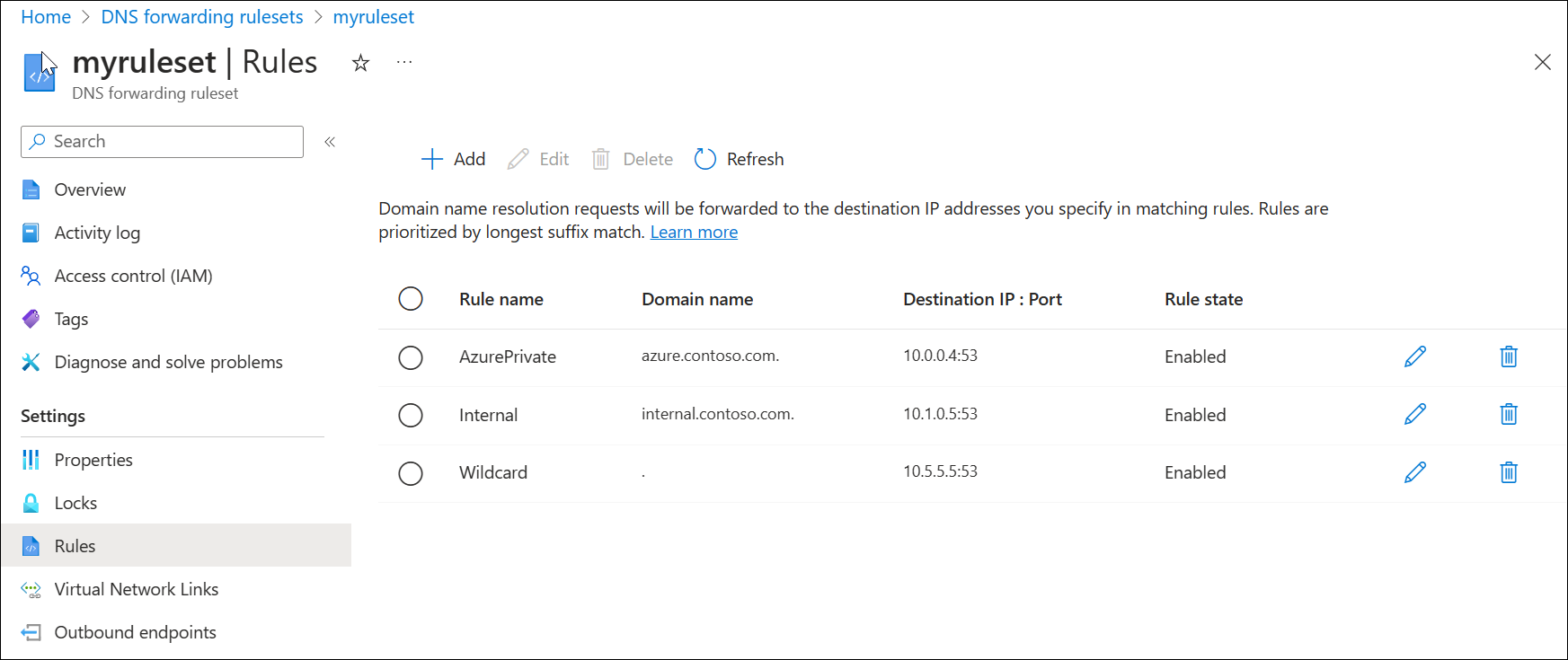
Neste exemplo:
- 10.0.0.4 é o ponto de extremidade de entrada do resolvedor.
- 192.168.1.2 é um servidor DNS local.
- 10.5.5.5 é um serviço DNS protetor.
Testar o resolvedor privado
Agora você deve ser capaz de enviar tráfego de DNS para o resolvedor de DNS e resolver registros com base em seus conjuntos de regras de encaminhamento, incluindo:
- Zonas privadas DNS do Azure vinculadas à rede virtual em que o resolvedor é implantado.
- Se uma VNet estiver vinculada à própria zona privada, ela não precisará de uma regra para a zona privada no conjunto de regras de encaminhamento. Os recursos na VNet podem resolver diretamente a zona. No entanto, neste exemplo, a segunda VNet não está vinculada à zona privada. Ela ainda pode resolver a zona usando o conjunto de regras de encaminhamento. Para obter mais informações sobre esse design, confira Arquitetura do Resolvedor Privado.
- Zonas de DNS privado hospedadas localmente.
- Zonas DNS no namespace DNS da Internet pública.